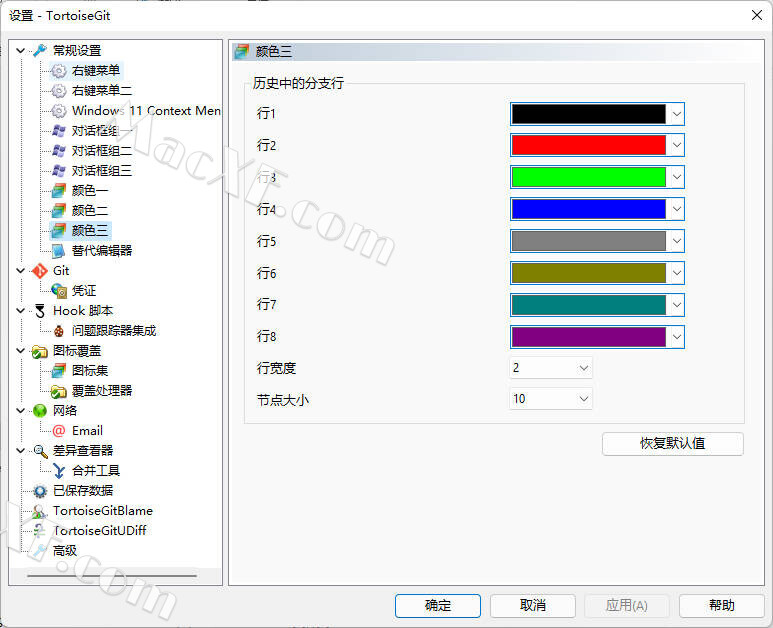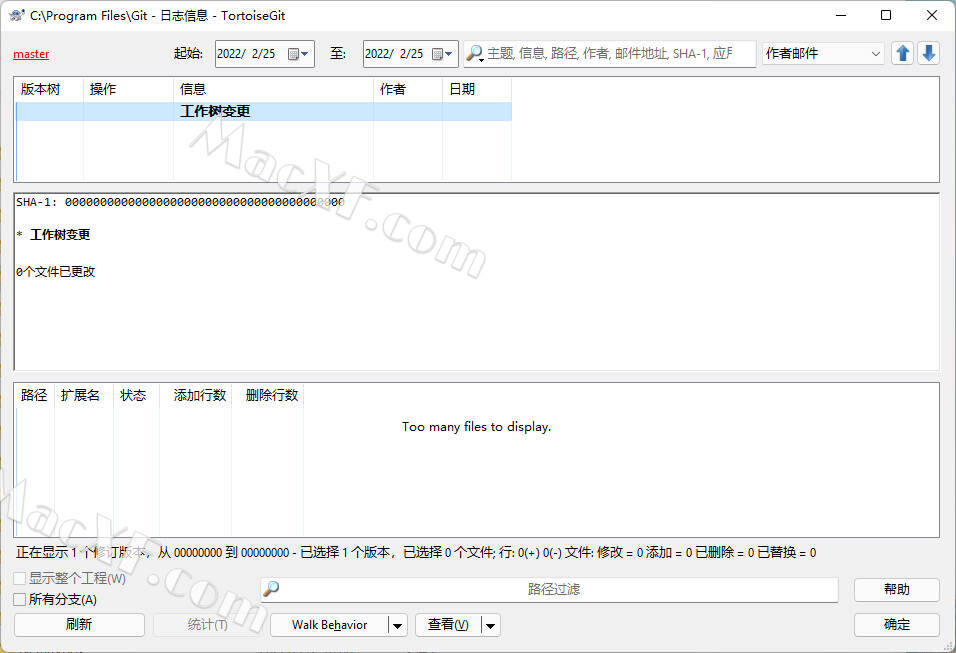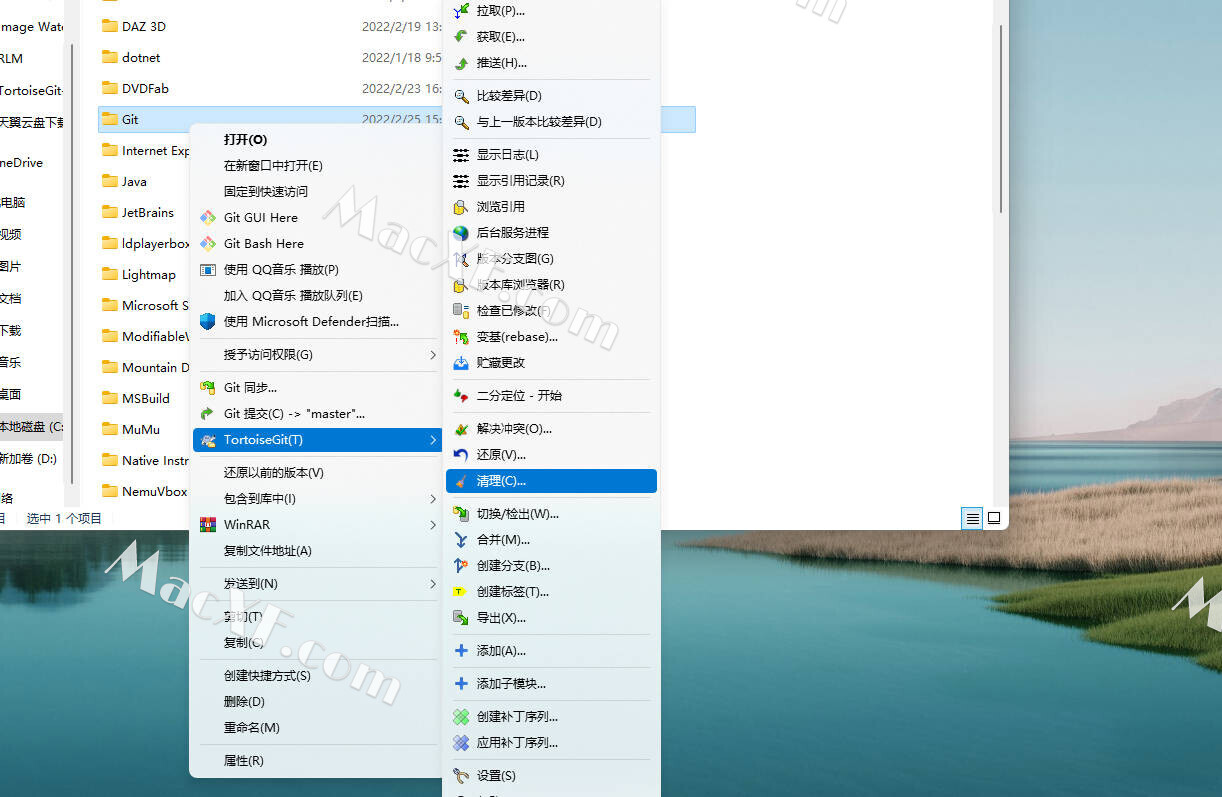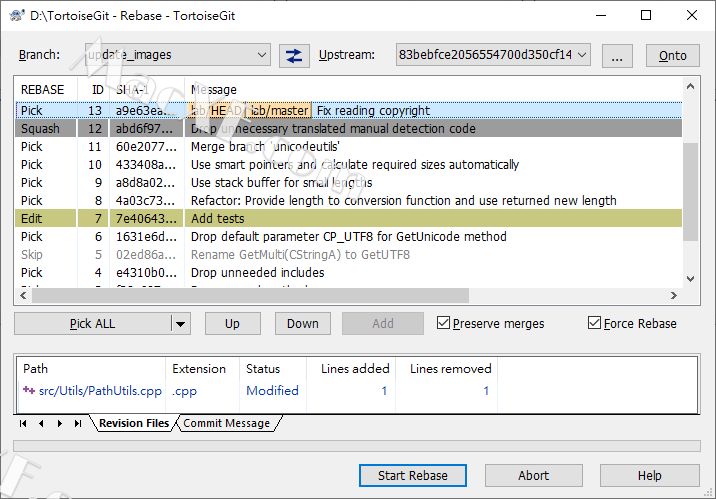TortoiseGit是一个Git版本控制客户端,作为Microsoft Windows的外壳扩展实现。它在GNU通用公共许可协议下作为自由软件发布,TortoiseGit是一个Git版本控制客户端,作为Microsoft Windows的外壳扩展实现。它在GNU通用公共许可协议下作为自由软件发布,本软件是免费软件。
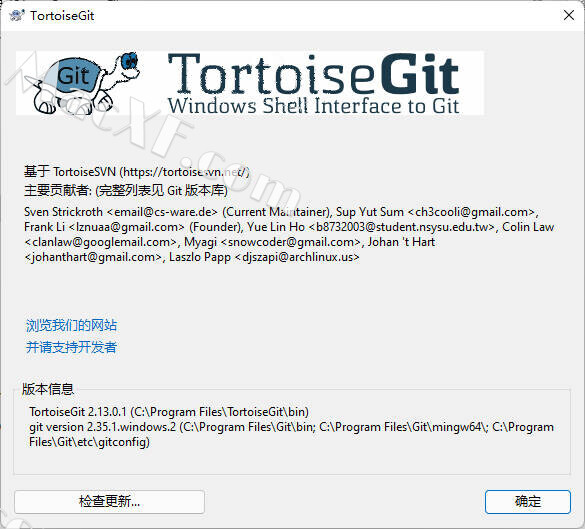
安装教程
1在本站下载完后,解压文件
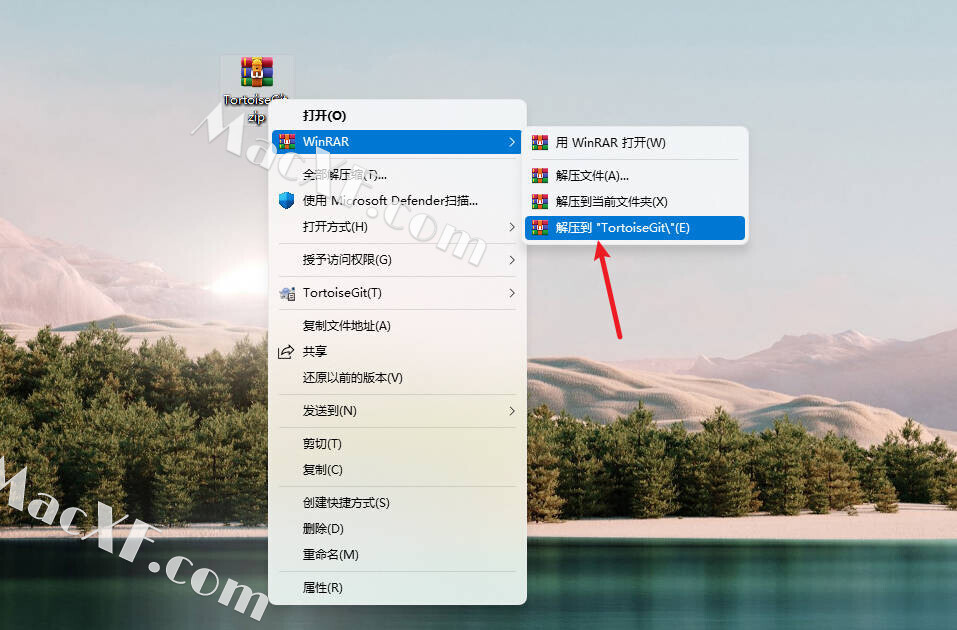
2根据自己电脑系统选择对应的文件夹,小编这里已64为电脑为例进行安装
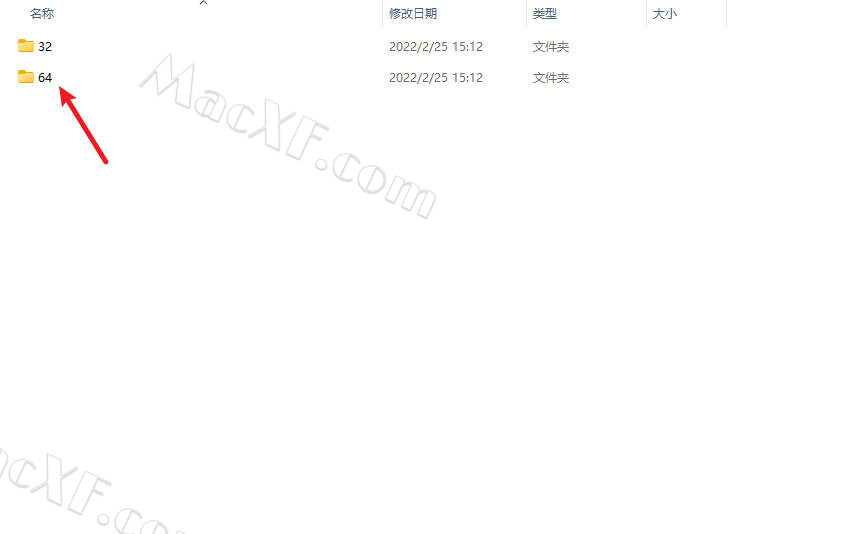
3首先安装Git-2.35.1.2-64-bit.exe
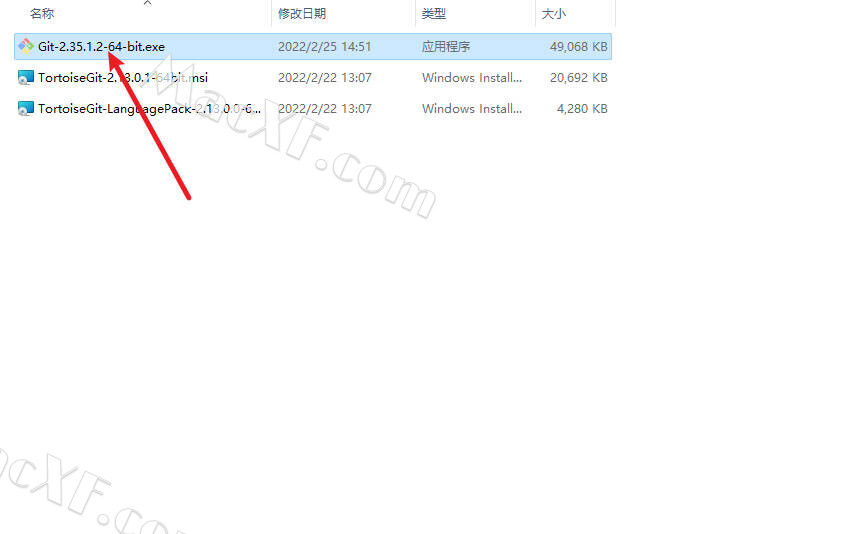
4进入安装引导,点击Next
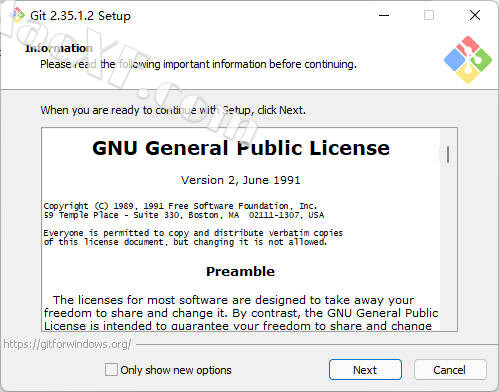
5选择需要的组件,点击Next
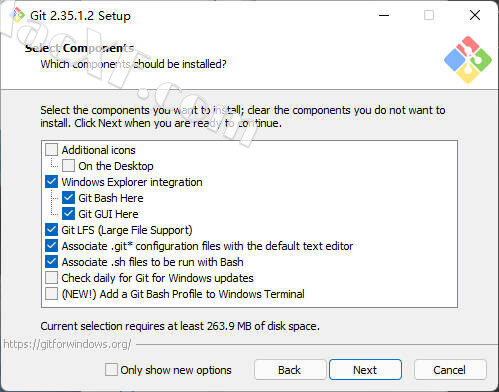
6选择默认编辑器,点击Next
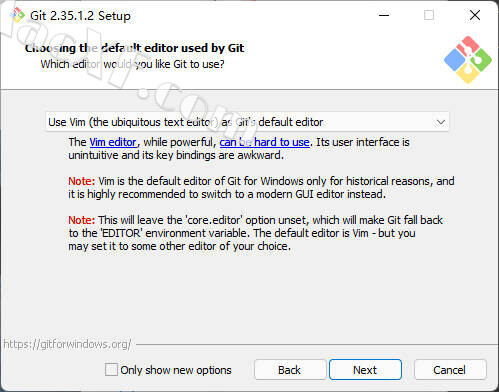
7调整新存储库中初始分支的名称,点击Next

8默认即可,点击Next
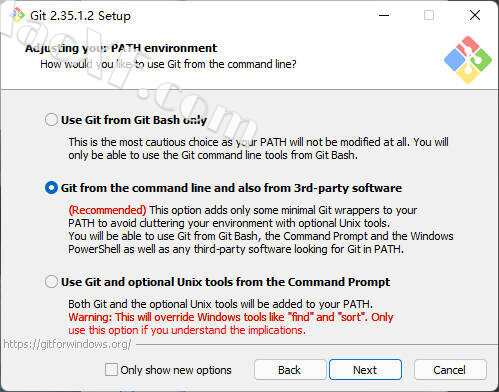
9选择SSH可执行文件,点击Next
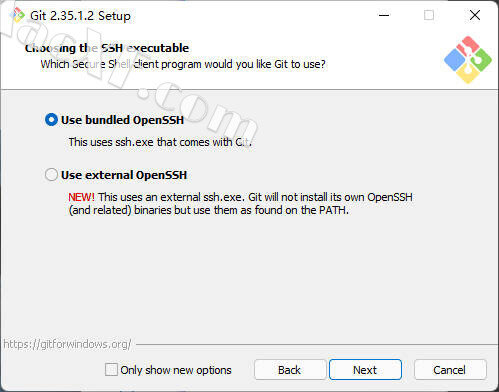
10选择 HTTPS 传输后端,点击Next
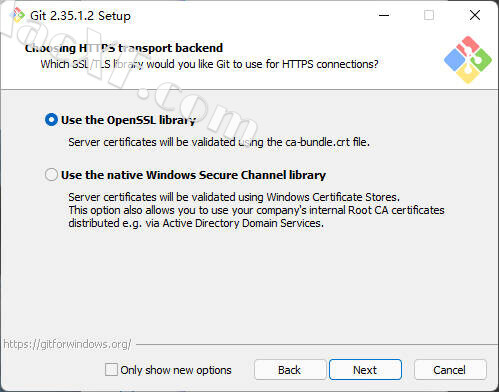
11根据需要自行选择,然后点击Next
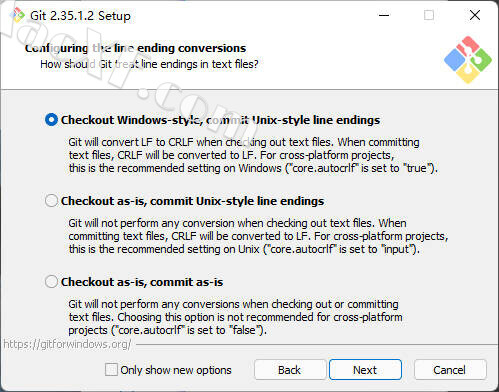
12配置终端仿真器以与Git Bash一起使用,点击Next
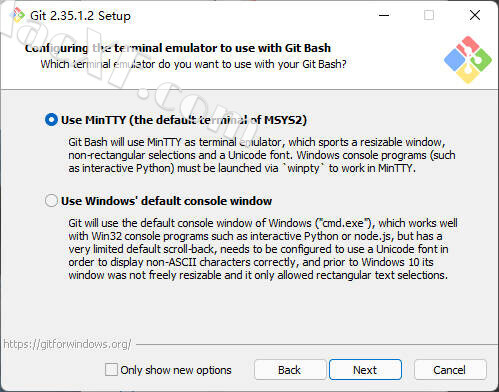
13选择'git pull'的默认行为,点击Next
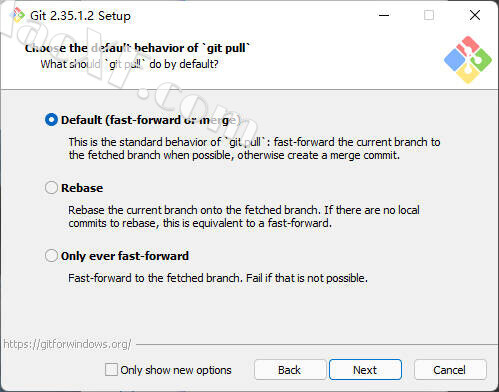
14选择凭证助手,点击Next
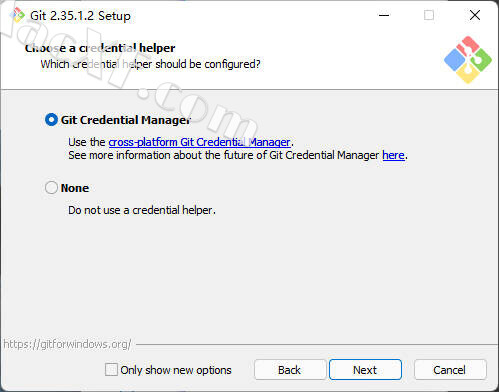
15额外的配置选项,点击Next
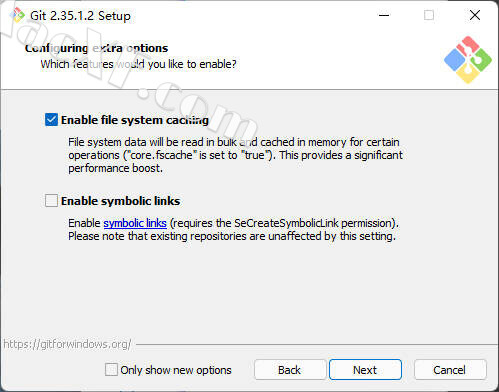
16点击安装
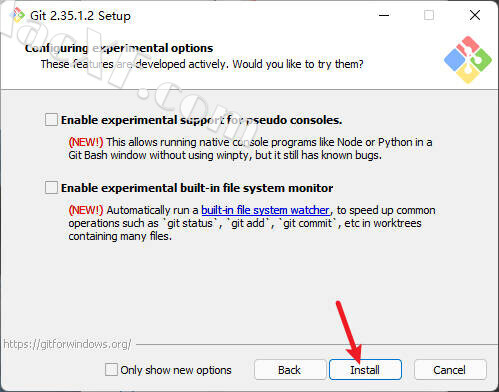
17安装中,请稍后
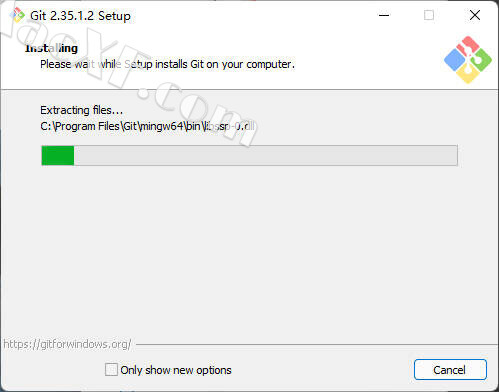
18安装完成,取消勾选,点击Finish
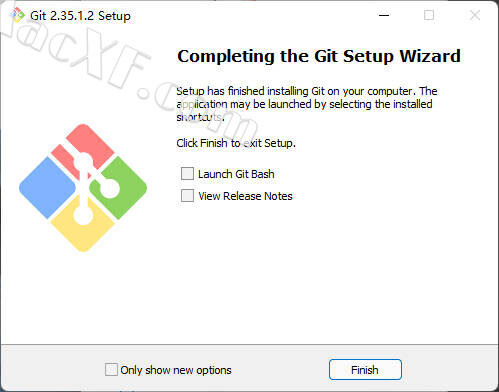
19回到安装包,双击TortoiseGit-2.13.0.1-64bit.msi进行安装
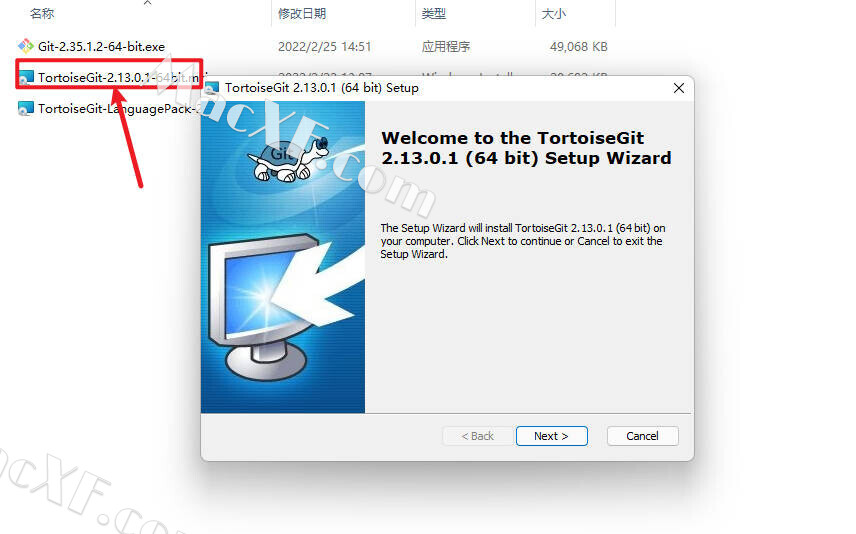
20点击Next
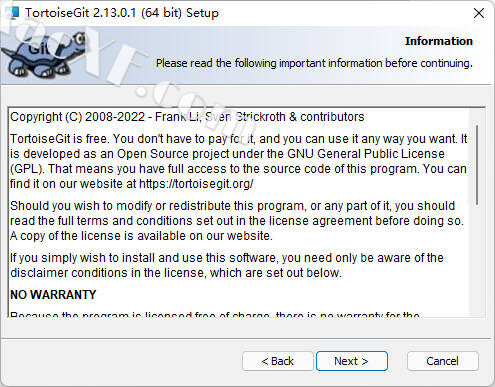
21自定义设置,点击Next
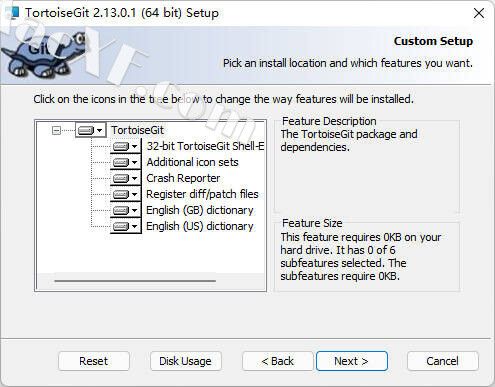
22点击Install进行安装
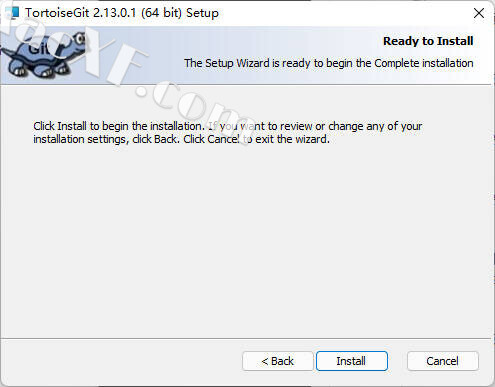
23安装中
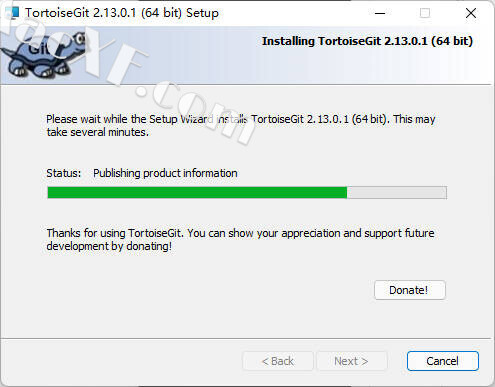 24、安装完成,点击Finish
24、安装完成,点击Finish
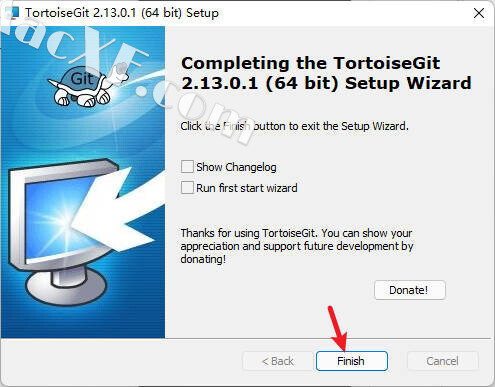
25返回安装包,安装中文包
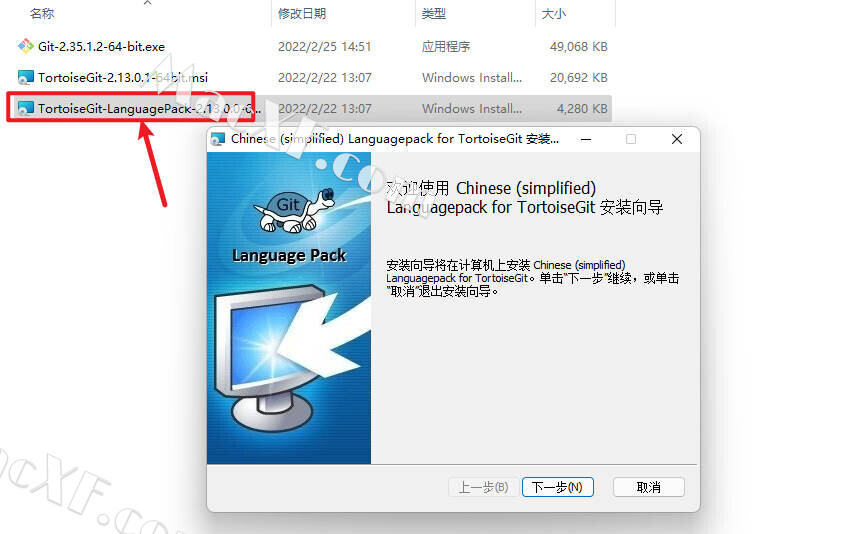
26安装中
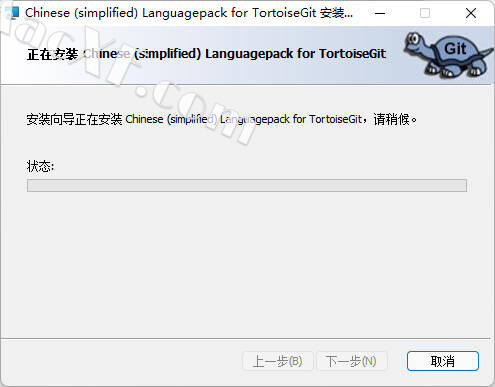
27安装完成,点击完成,软件安装成功
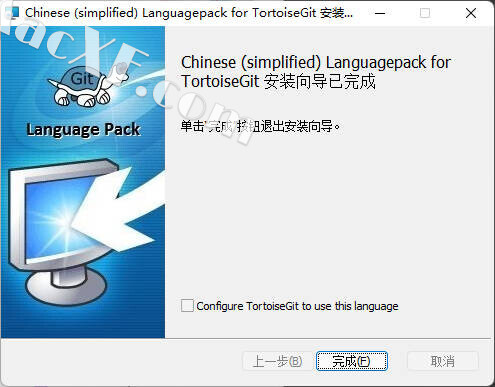
中文设置
1打开开始菜单,打开Settings
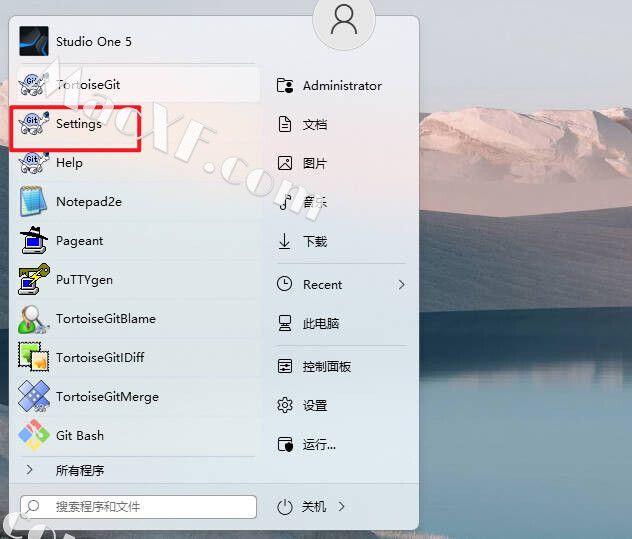
2在Language下拉菜单中选择中文简体,点击确定
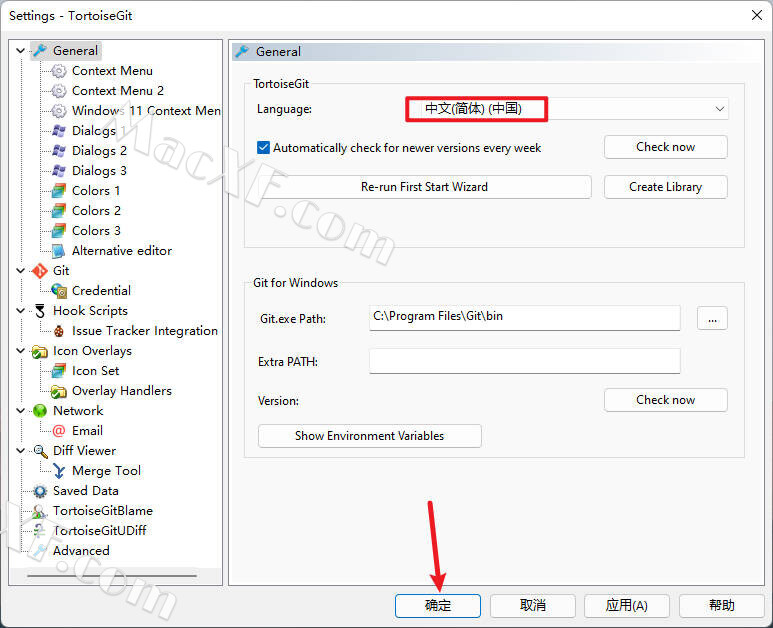
3再打开即可看到页面已设置成中文
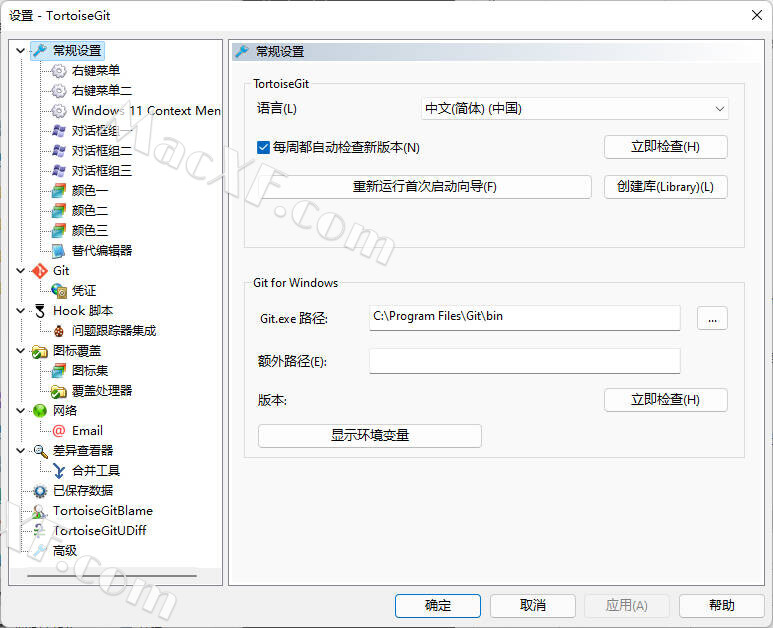
TortoiseGit 的特点
- 使用方便
- 所有命令都可以直接从 Windows 资源管理器中获得(参见屏幕截图)。
- 仅显示对所选文件/文件夹有意义的命令。您不会看到在您的情况下无法使用的任何命令。
- 直接在 Windows 资源管理器中查看文件的状态(见屏幕截图)
- 描述性对话框,根据用户反馈不断改进
- 允许通过在 Windows 资源管理器中右键拖动文件来移动文件
- 强大的提交对话框(见截图)
- 日志消息的集成拼写检查器
- 自动补全修改文件的路径和关键字
- 带有特殊字符的文本格式
- 每个项目设置
- 最小日志消息长度,以避免意外提交空日志消息
- 拼写检查器使用的语言
- 与问题跟踪系统集成
- TortoiseGit 提供了一种灵活的机制来集成任何基于 Web 的错误跟踪系统。
- 一个单独的输入框,用于输入分配给提交的问题编号,或直接在日志消息本身中对问题编号进行着色
- 显示所有日志消息时,会添加一个带有问题编号的额外列。您可以立即查看提交属于哪个问题。
- 问题编号被转换为直接在相应问题上打开网络浏览器的链接
- 如果提交未分配给问题编号,则可选警告
- 有用的工具
- TortoiseGitMerge(见截图和TortoiseGitMerge 手册)
- 显示您对文件所做的更改
- 有助于解决冲突
- 可以应用您从用户那里获得的补丁文件,而无需提交对您的存储库的访问权限
- TortoiseGitBlame:显示文件的责备。还显示文件中每一行的日志消息。(见截图)
- TortoiseGitIDiff:查看您对图像文件所做的更改(见截图)
-
提供多种语言
-
TortoiseGit 是稳定的
- 在每次发布之前,我们都会为“喜欢冒险”的人创建一个或多个预览版本,以便首先进行测试。这有助于尽早发现错误,因此它们甚至不会进入正式版本。
- 每个 TortoiseGit 版本中都包含一个自定义崩溃报告工具,它可以帮助我们更快地修复错误,即使您不记得确切地触发了它。
TortoiseGit使用方法
1安装TortoiseGit后,选择打开任意路径地址在其目录下的空白位置鼠标右键选择【TortiseGIT】——【Settings】。然后将git.exe的路径设为c:msysgitmsysgitbin,这是msysgit安装路径地址。
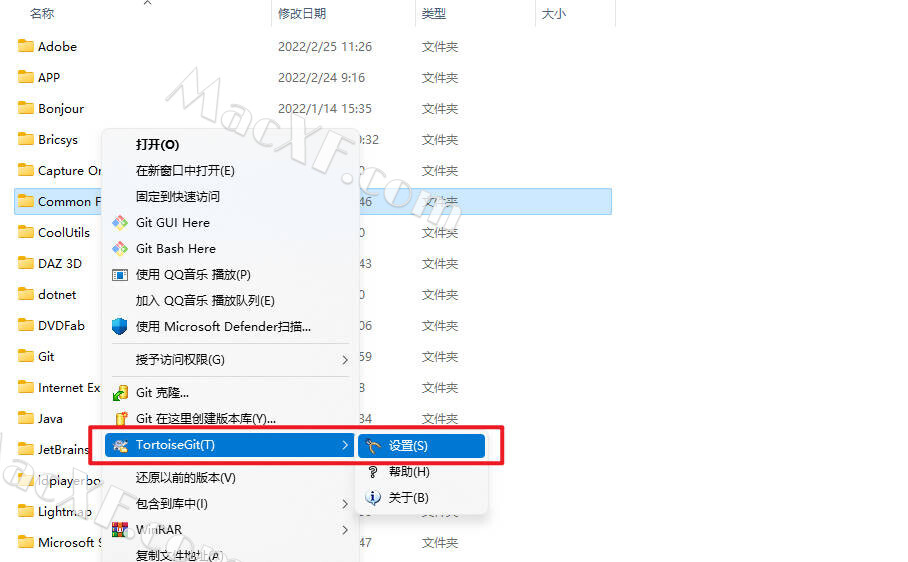
2选择左侧菜单栏中的【Network】然后将SSH Client为putty中的plink.exe(如我的路径为C:Program FilesPuTTYplink.exe)
创建仓库
1安装好TortoiseGit后,我们选择创建一个仓库。具体教程:选择需要的文件夹鼠标右键选择 “Git Create repository here…” 选项即可创建成功
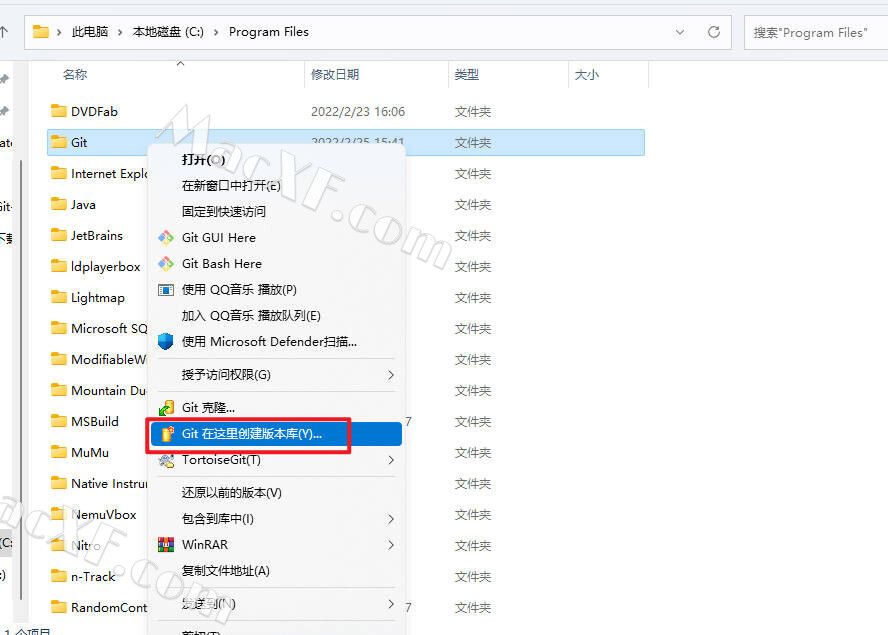
2有遇到创建失败,请检查当前文件夹下是否存有文件夹,如果有请根据该操作解决。选择Git Create repository here…之后再选择Commit即可解决。
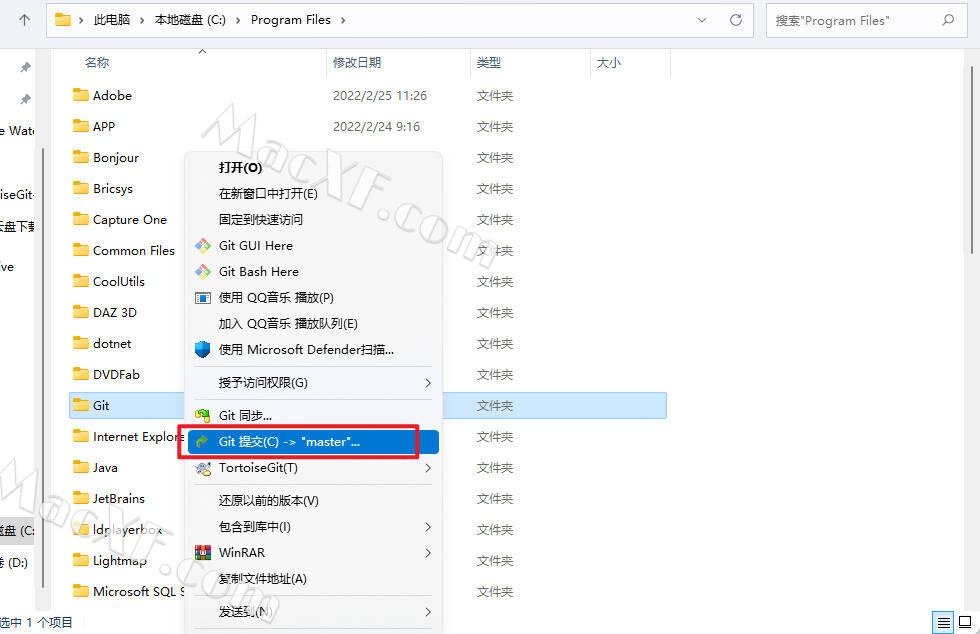 3、想要删除仓库保留物理文件?你可以找到该仓库中的.git文件删除即可解决。
3、想要删除仓库保留物理文件?你可以找到该仓库中的.git文件删除即可解决。
TortoiseGit常见问题
安装程序失败并显示错误消息怎么解决?
-
如:提示“此处理器类型不支持此安装包。请与您的产品供应商联系。”表明你选择安装程序错误,这意味着您正在尝试在普通的32位操作系统上安装64位版本的TortoiseGit。您需要为您的操作系统下载并使用正确的msi文件。对于普通的32位操作系统,请确保msi文件名中没有“64位”。
-
如:提示“请等待安装程序完成确定磁盘空间要求。”需要清理/清空临时目录(例如C:Users
AppDataLocalTemp, C:User and Settings Local SettingsTemp, c:WindowsTemp)。